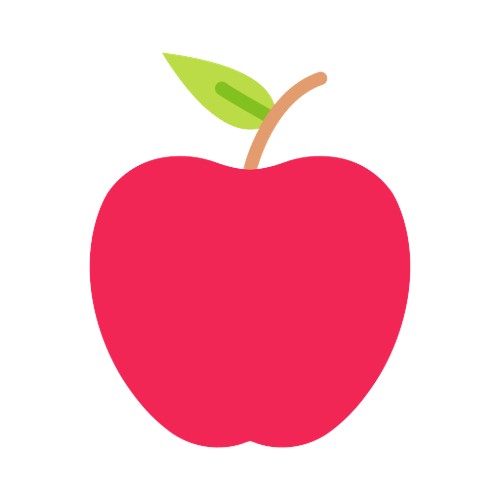👏project 생성
npm install -g @vue/clivue를 설치해준 뒤
npm init @vitejs/app my-app --template vue명령어를 프로젝트를 생성해주었다.
그 이후 명령어가 윈도우의 경우 터미널에서 Execption이 되는데
https://sojinhwan0207.tistory.com/63
여기서 설정을 따라하면 된다.
🔨vuetify 적용
프로젝트 내부로 이동 후
vue add vuetify중간에 vue3+vite 조합이 있는데 해당 조합을 선택해주자.
그 후
npm install
npm run dev를 통해 실행해보자
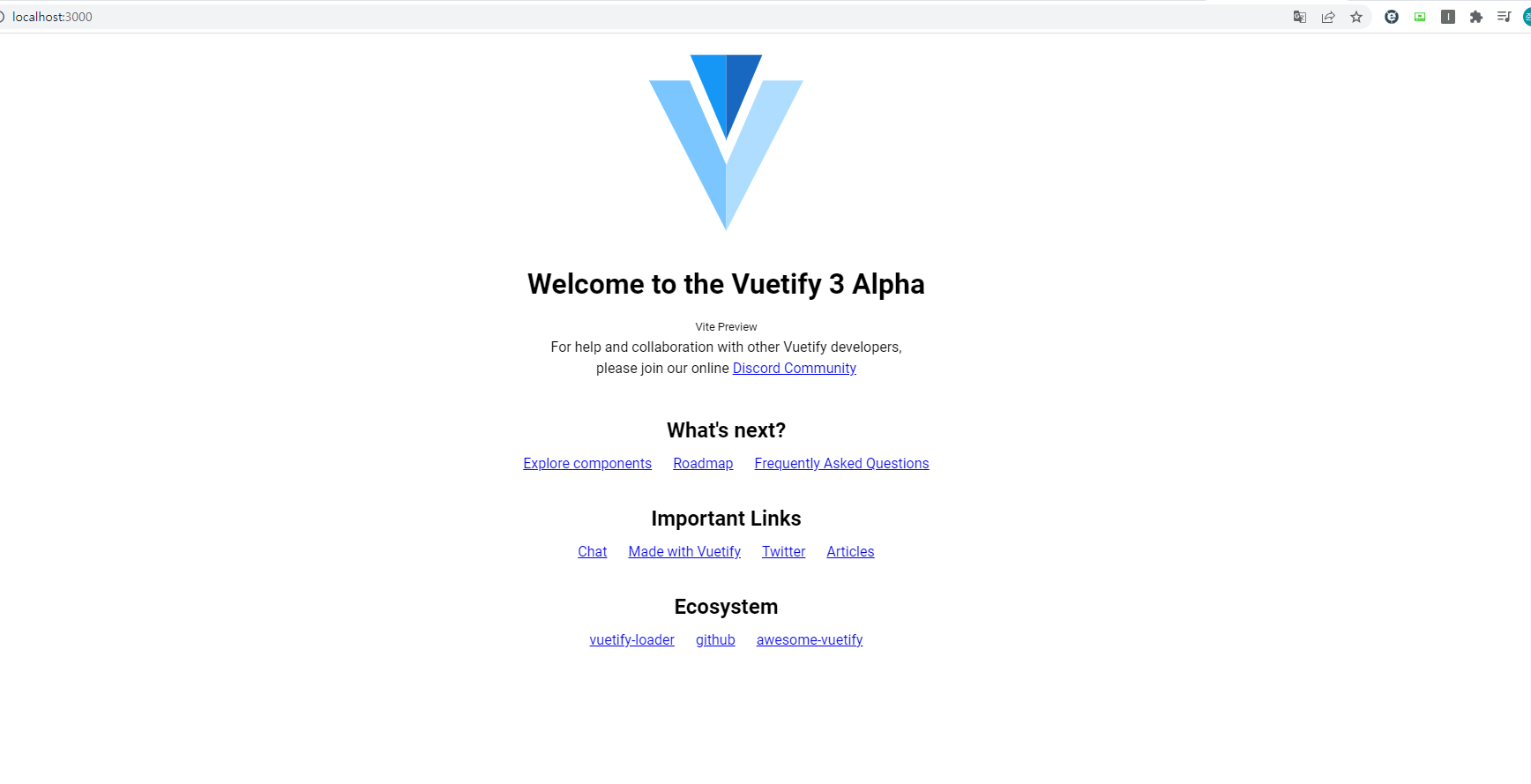
vuetify로 정상적으로 실행한 화면을 확인할 수 있다.
🔨router 적용
npm install vue-router --saverouter를 추가하고
import {createWebHistory, createRouter} from 'vue-router'
//component 추가
import Main from './views/Main.vue'
const routes = [
{path:'/', component: Main},
];
const router = createRouter({
history:createWebHistory(),
routes
});
export default router;/src/아래에 router.js 파일을 생성해준다.
import { createApp } from 'vue'
import App from './App.vue'
import vuetify from './plugins/vuetify'
import { loadFonts } from './plugins/webfontloader'
import router from './router' //router 추가
loadFonts()
createApp(App)
.use(router) //router 설정
.use(vuetify)
.mount('#app')main.js에 router 설정을 추가해주고
<template>
<v-app>
<v-main>
<router-view></router-view>
</v-main>
</v-app>
</template>App.vue에는 다음과 같이 설정해준다.
그리고 Main.vue와 manager/Main.vue 파일을 생성하면
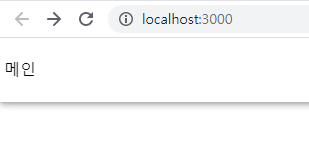
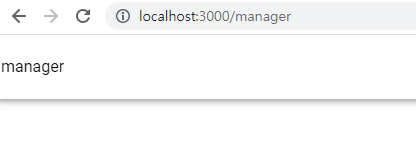
url에 따라 화면이 이동하듯이 사용되는 것을 확인할 수 있다.